- 目録
方法1.専用ツールAnyTransでiPhoneのボイスメモをPCに移行
方法2.iTunesを利用してiPhoneのボイスメモをPCにバックアップ
方法3.メールでiPhoneのボイスメモをPCに転送
方法4.iCloudでiPhoneのボイスメモをPCに移動
- 方法1.専用ツールAnyTransでiPhoneのボイスメモをPCに移行
AnyTransはiPhone/iPad/iPod向け専用のデータ転送ツールです。数クリックだけでiPhone内のデータをパソコンに転送できますから、初心者でも楽に利用できます。しかも、ボイスメモだけでなく、写真、音楽、メッセージなどほとんどのデータを支持しています。今すぐ無料体験版をダウンロードして試しましょう。
もっと詳しく: https://bit.ly/3FogA7e
AnyTransでの操作手順
Step 1: iPhoneをUSBケーブルでパソコンと接続 > 「その他」をクリックしてカテゴリで管理の画面に入ります。
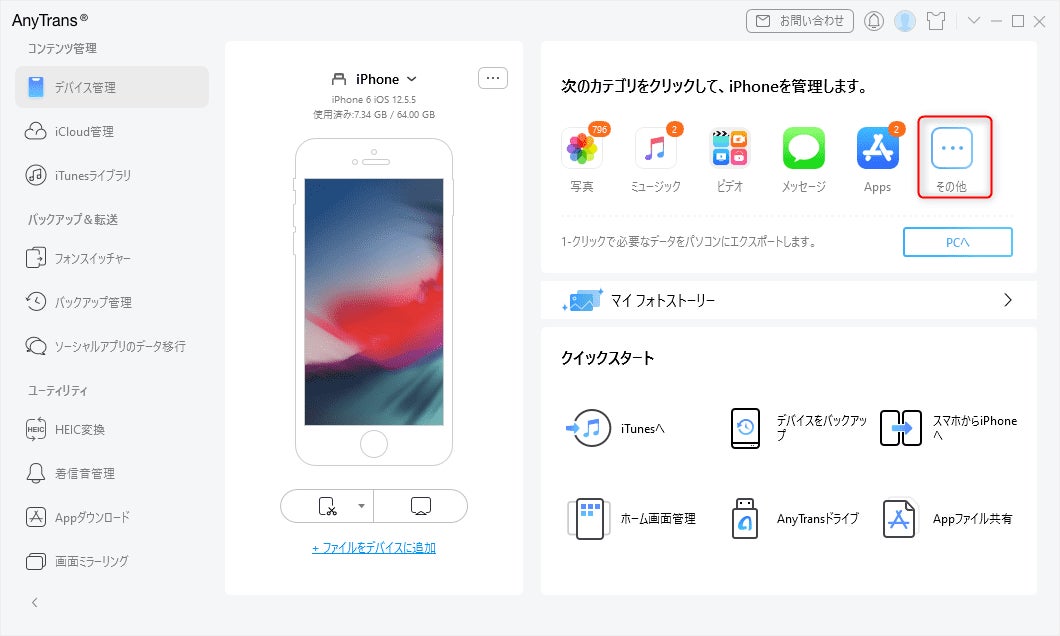
Step 2: 「ボイスメモ」を探してクリック > バックアップしたいボイスメモを選択 > 右上の「PCへ」ボタンをクリックしてiPhoneのボイスメモをパソコンに転送してバックアップします。
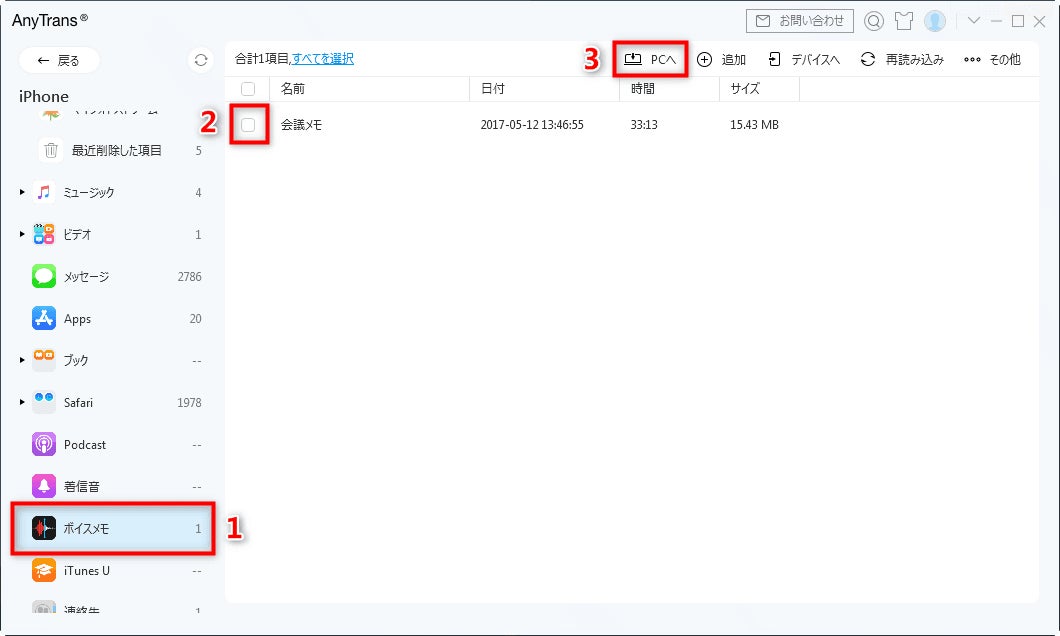
動画で操作手順を確認
- 方法2.iTunesを利用してiPhoneのボイスメモをPCにバックアップ
Step 1.付属のUSBケーブルでiPhoneとiTunesを接続、iTunes 画面左上のを選択します。
Step 2.「ミュージック」を選択し、「音楽を同期」にチェックを入れます。
Step 3. 「ボイスメモを含める」項目にチェックを入れて、「同期」または「適用」を選択します。
- 方法3.メールでiPhoneのボイスメモをPCに転送
Step 1.iPhoneで「ボイスメモ」を起動します。
Step 2.PCに転送したい「ファイル名」をタップします。
Step 3. ファイル名の下の「…」をタップします。
Step 4.「共有」をタップして、「メール」を選択します。
Step 5.送信先のアドレスを入力し、「送信」アイコンをタップします。
Step 6.PCで送信先のメールをサインインして、「ボイスメモ」をダウンロードして保存します。
- 方法4.iCloudでiPhoneのボイスメモをPCに移動
Step 1.iPhoneでボイスメモアプリを立ち上げます、転送したいファイルの「ファイル名」をタップします。
Step 2. ファイル名の下の「…」をタップ、「ファイルに保存」を選択します。
Step 3.「iCloud Drive」を選択して、「保存」をタップします。それで、iPhoneのボイスメモをiCloud Driveにアップロードできます。
Step 4.PCでiCloudのデスクトップ版を起動、またはicloud.comにアクセスします。
Step 5.iCloud Driveに入ります。
Step 6.パソコンに保存したいボイスメモを選択して、右上のダウンロードアイコンをクリックします。それで、iPhoneのボイスメモをPCに保存できます。
- まとめ
以上はiPhoneのボイスメモをPCに転送する4つの方法です。AnyTransを利用したら、iPhone内のデータを自由にiPhoneとパソコンの間で転送できます。もし写真、音楽、ビデオ、カレンダーなどのデータを自由自在に転送したいなら、今すぐAnyTransをダウンロードして体験しましょう。
- 関連記事
5つ方法でiPhoneから電話帳を移行する
https://www.imobie.jp/support/transfer-contact-from-iphone-to-iphone-application.htm
iPhoneからiPhoneにアプリを一括&個別選択して移行する方法6つ
https://www.imobie.jp/support/transfer-application-from-iphone-to-iphone.htm
iPhoneからiPhoneに写真を転送する10つの方法
https://www.imobie.jp/support/how-to-transfer-photos-from-iphone-to-iphone.htm
- 【iMobie(アイ・モビー)社について】
デジタルライフをよりシンプルに
iMobie公式サイト:https://bit.ly/3LvKNFh
公式Twitter(ツイッター):https://twitter.com/iMobie_jp
公式YouTubeチャンネル:https://www.youtube.com/c/imobiejapan
公式TikTok(ティックトック):https://www.tiktok.com/@imobie_jp_official


